inChurch KIDS | Como cadastro as crianças?
Ao acessar no nosso painel de controle V2 o Módulo Kids, o sistema direcionará você diretamente para a tela Listagem de Crianças, que exibirá vazia caso ainda não haja nenhum cadastro de criança:
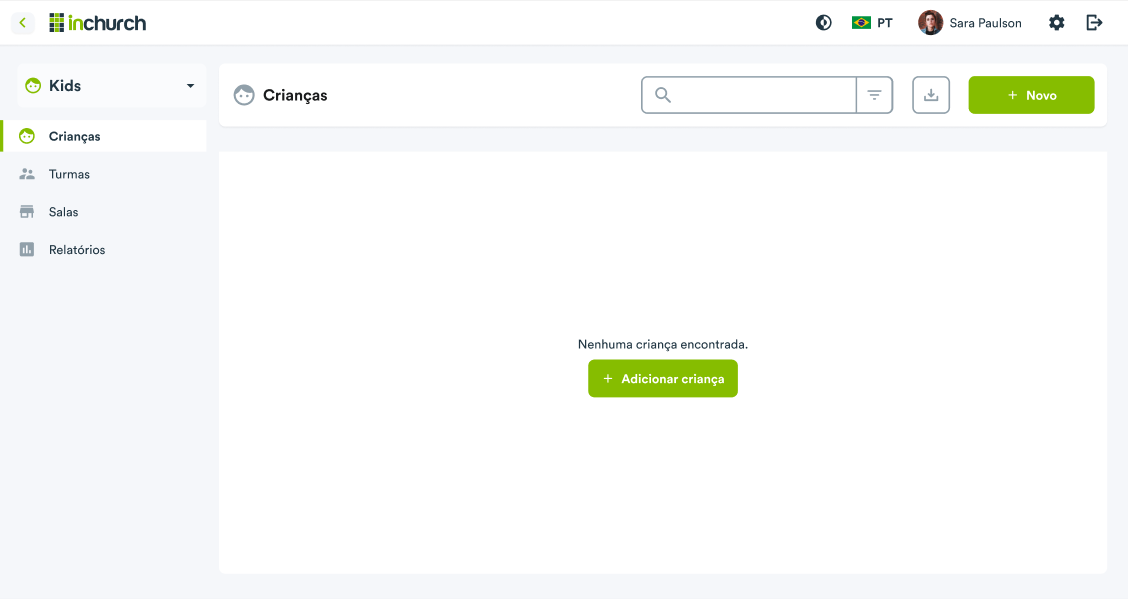
A opção de +Adicionar Criança é uma das vias para cadastro da nova criança juntamente com os botões +Novo nos cantos superiores dessa área. Ao clicar, o painel vai direcionar você para tela abaixo, que está dividida em 4 partes importantes: informações pessoais, responsáveis, restrições e observações adicionais.
Informações pessoais são um conteúdo essencial:
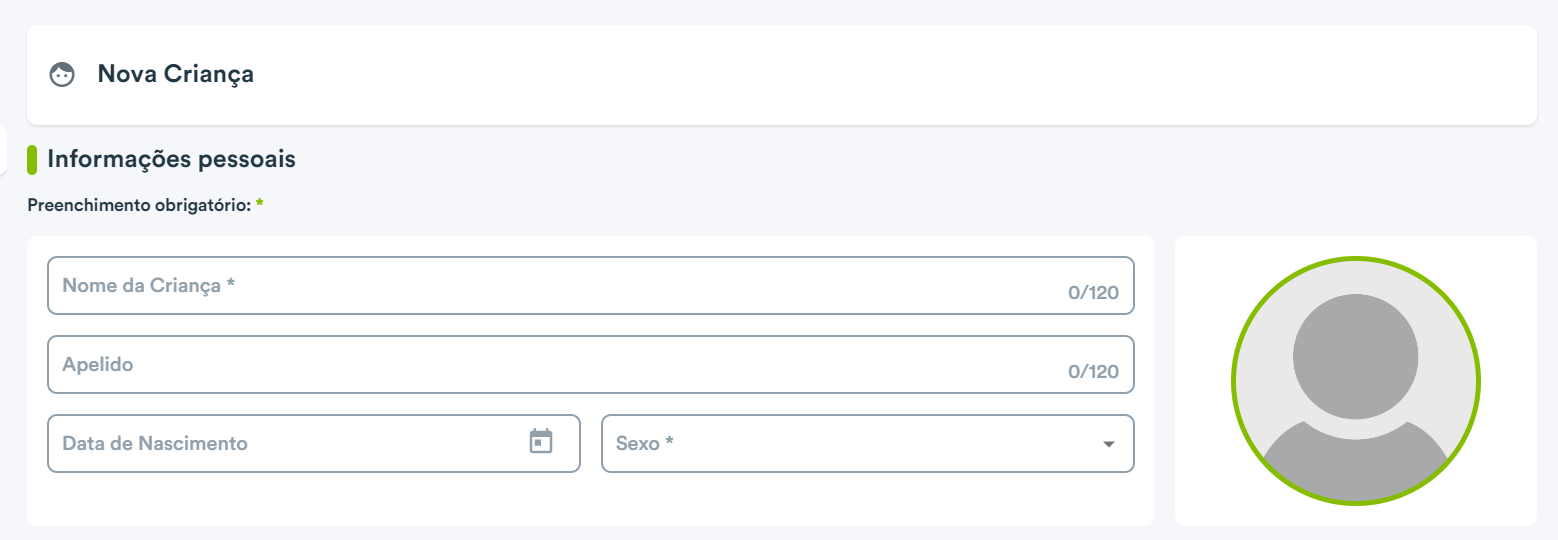
Nessa parte deverá ser informado nome (campo obrigatório), apelido (campo opcional), data de nascimento (campo obrigatório), sexo (campo obrigatório - masculino ou feminino) e o campo de adicionar imagem para inserir uma foto da criança, caso deseje.
Obs.: pessoas de até 18 anos poderão ser cadastradas. Caso não haja turma cadastrada pra faixa etária, o detalhe (o perfil) da criança/adolescente não apresentará nome da turma.Cadastro de responsáveis:
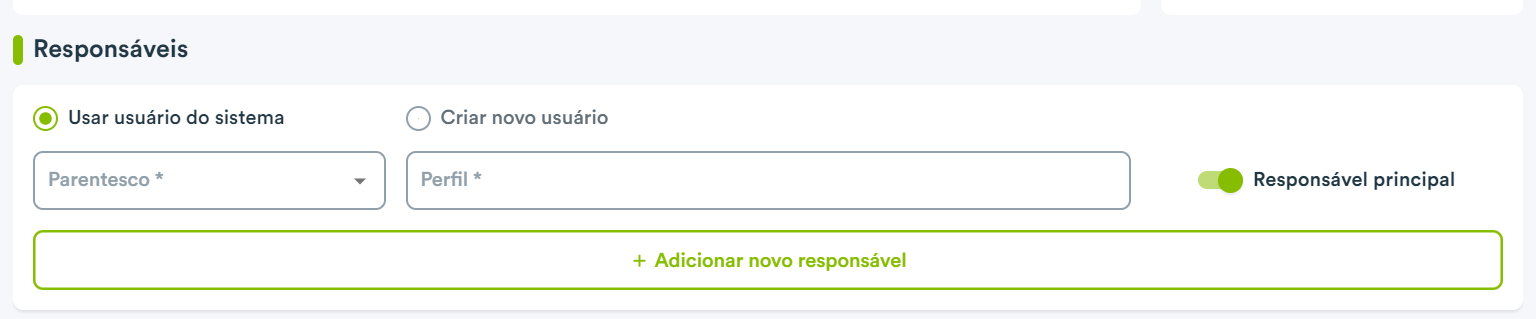
Nesta tela é possível cadastrar responsáveis que levarão e poderão retirar a criança do Kids da igreja local.
Parentesco: a igreja insere a opção de parentesco Mãe; Pai; Padrasto; Madrasta; Avó; Avô; tio; tia; primo(a); Irmã(o) (campo de preenchimento obrigatório);
Perfil: campo de busca. O painel faz uma busca dentro da membresia da igreja local (campo de preenchimento obrigatório);
Ao buscar e localizar o perfil do membro, o mesmo já será salvo e atrelado a criança.
obs.: caso o Responsável não possua um cadastro na plataforma (um perfil de usuário ou um perfil na membresia) o sistema deverá permitir que seja inserido como um “novo” usuário atrelado a criança.+ Adicionar novo responsável: ao clicar, vai abrir um novo campo de “cadastro de responsáveis”. Caso não localize o responsável a opção de “novo” para seguir o fluxo abaixo.
O responsável que NÃO possuir cadastro como usuário deve receber um e-mail contendo o link para baixar o aplicativo, o e-mail de usuário e uma senha (o usuário poderá modificá-la depois, se quiser)
Após tentar o cadastro realizando a busca de membro e identificando que o membro não está cadastrado na plataforma, é possível criar um perfil para atrelar a criança. Dessa forma:
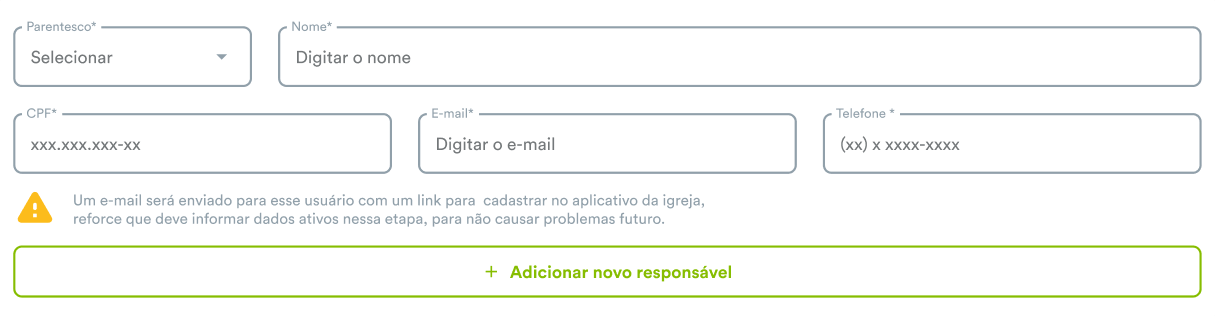
Os campos com dados CPF, e-mail e telefone são obrigatórios.
Para englobar usuários de fora do Brasil, o campo de CPF receberá o rótulo de ‘Documento de Identificação’ e terá formato livre.
Restrições:
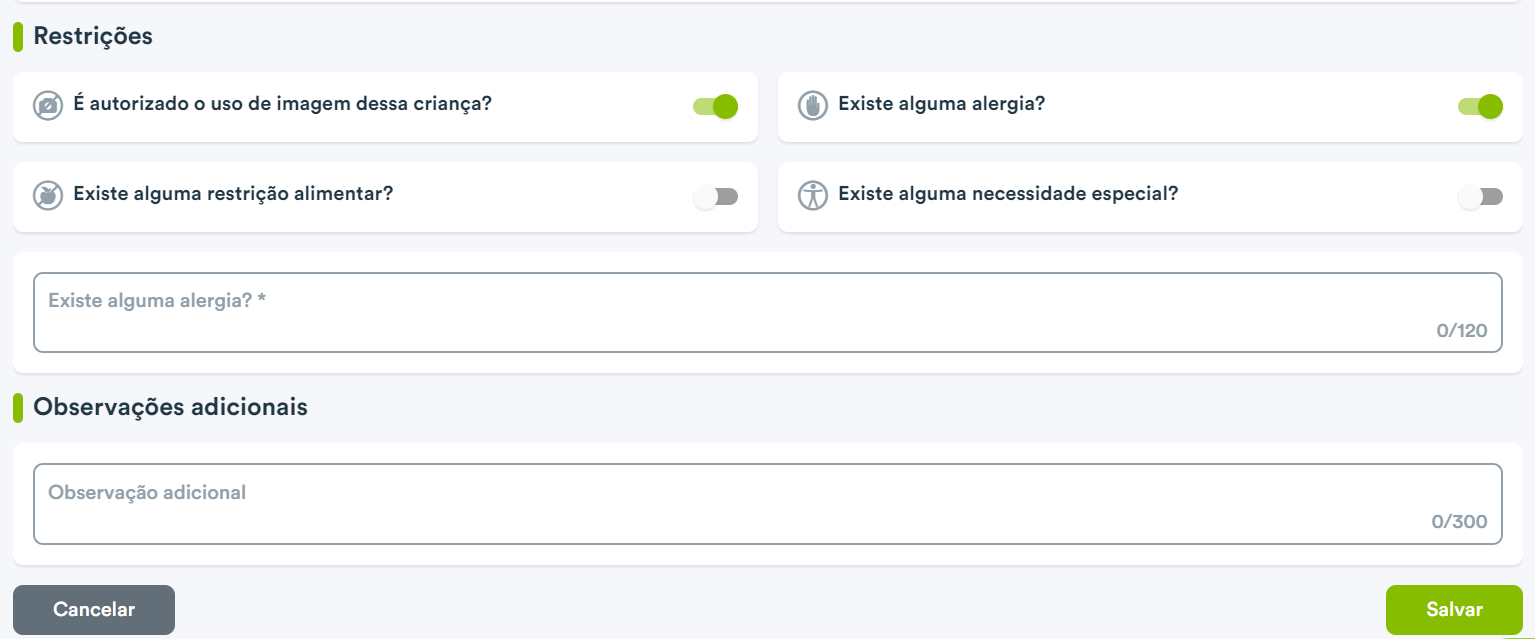
Nessa área, será informado se é autorizado o uso da imagem, se possui alguma restrição alimentar, alguma alergia, se existe necessidade especial. Dependendo do campo escolhido, o sistema abrirá uma área para passar mais detalhes sobre aquele item, como por exemplo, se for escolhido que a criança possui alguma alergia.
Observações adicionais:
Nesse campo é possível escrever qualquer coisa que seja relevante e que não tenha sido inserida nos tópicos anteriores. Ele é opcional e possui uma limitação de 120 caracteres.
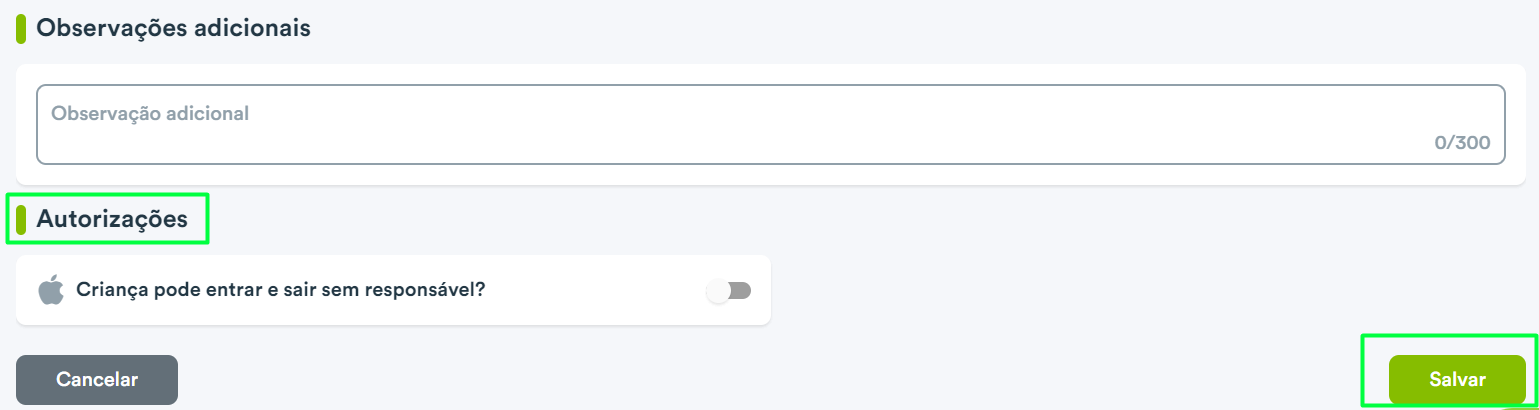
Autorizações:
Essa opção só ficará disponível no fim do cadastro da criança, logo após o campo de observações adicionais, caso opte por ela na aba de Configurações através do usuário administrador ao selecionar a opção ‘Sim’ para essa configuração.
ATENÇÃO! Essa opção NÃO aparecerá ao usuário caso a igreja opte por não ativar essa configuração.
Após ter preenchido todas as informações necessárias, o botão de Salvar ficará habilitado e o sistema apresentará um Termo de Consentimento para você. Nosso sistema só prosseguirá 100% com a criação do cadastro após você aceitar os termos.
Tenha um visão geral do termo abaixo:
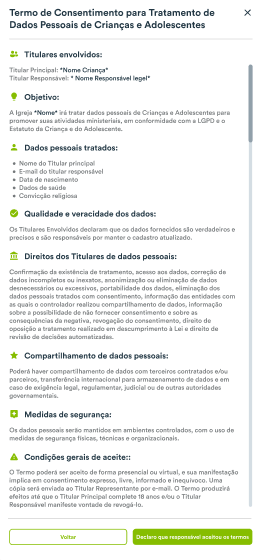
Caso os termos não sejam aceitos, o sistema deverá direcionar para a ficha de cadastro com as informações preenchidas anteriormente.
Após o aceite de termos, o sistema deverá direcionar você para a lista de crianças:
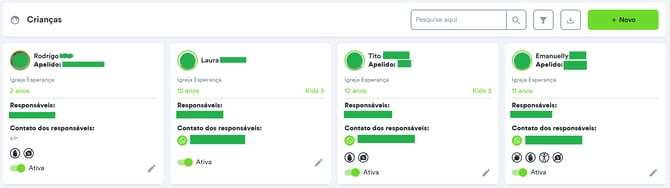
Nessa página, será possível visualizar detalhes como o nome da criança, o apelido que ela gosta de ser chamada, o nome e contato dos responsáveis, além das sinalizações de cadastro ativo ou inativo e restrições informadas pelos responsáveis.
Acessando o cadastro de uma criança, você visualizará todos os detalhes cadastrados: 
Se desejar acessar o perfil do responsável pela criança, é só clicar no nome dele na área "Responsáveis", que será redirecionado automaticamente para o perfil de membro do respectivo resposável.
Pronto! Agora você já sabe como cadastrar as crianças (de 1 a 18 anos) no inChurch Kids! =D